Включення сенсорної панелі та які корисні налаштування для його використання

- 2753
- 543
- Manuel Smith
Тукпад - це сенсорна панель, яка працює як миша на настільному комп'ютері. Спочатку багато користувачів довіряють цій частині ноутбука, як це здається незручним. Насправді все це лише питання часу - при тривалому використанні тачпада стає не менш комфортною, ніж миша.

Працюючи портативний комп'ютер, не завжди можна використовувати зовнішню мишу
Інша справа, що при включенні сенсорна панель не завжди працює і реагує на дотик, тому ви повинні знати, як її вмикати, і якщо налаштувати його для найбільш зручного використання. Давайте розберемося, як увімкнути сенсорну панель на ноутбуці та змінити його налаштування.
Як увімкнути тачпад
Існує кілька таких способів увімкнути сенсорну панель:
- На багатьох сучасних ноутбуках є невелика поглиблення безпосередньо біля сенсорної панелі - використовуйте її, щоб увімкнути або вимкнути сенсор. Якщо у вас немає такої кнопки в умовах, використовуйте наступний спосіб.

- Кожен ноутбук має функціональну клавішу FN, яка служить для виконання різних завдань при натисканні на нього кнопками рядків від F1 до F12, один з них спеціально виділяється, щоб запустити дотик сенсорної панелі і найчастіше на ньому є відповідна позначка. Тому спробуйте натиснути FN одним із клавіш цього ряду або використовувати кожну з них по черзі.
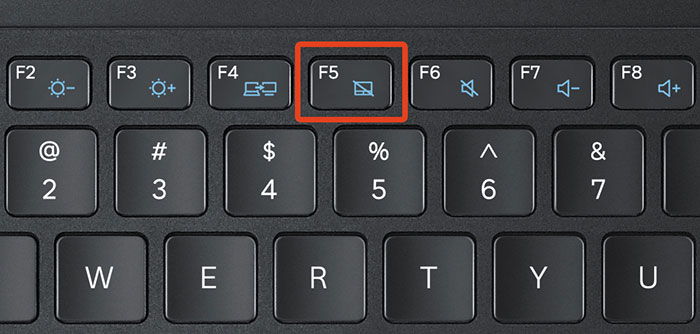
- Можливо, сенсорка вимкнена в самій системі, і її потрібно активувати за допомогою BIOS - перейдіть до меню, коли запускає ноутбук або його перезавантаження, знайдіть розділ вказівного пристрою, де буде вказано пристрій. Щоб увімкнути це, вам потрібно вибрати опцію Увімкнути, вимкнути - відключити. Не забудьте зберегти зміни, вибравши комбінацію F10 чи іншу, навпаки, що є версією збереження та виходу.
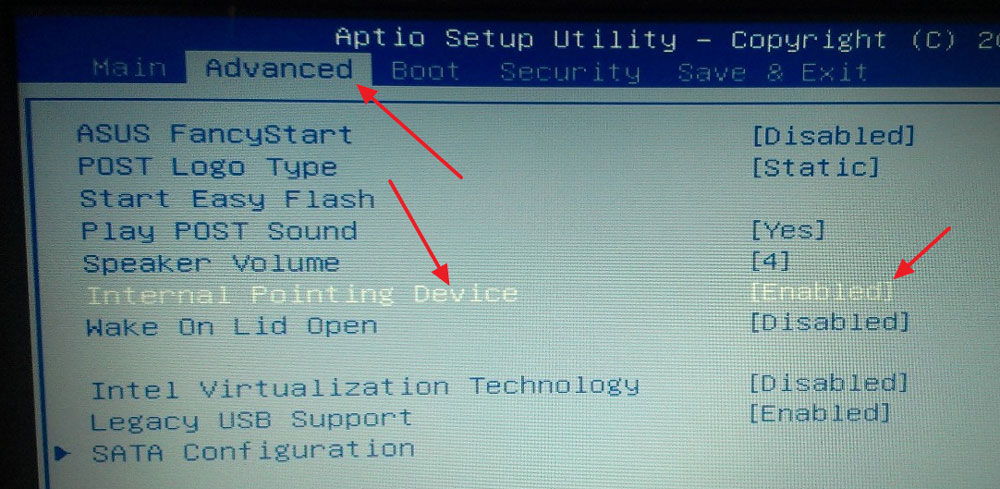
Якщо всі вищезазначені дії не дали результату, варто перевірити, чи все в порядку з драйверами - можливо, вони застаріли. Для цього зробіть наступне:
- Через початок перейдіть на панель управління меню та виберіть елемент диспетчера пристрою.
- Знайдіть розділ миші, струну сенсорної панелі та перегляньте властивості обладнання - якщо драйвери застаріли або не працюють (це відбувається після заміни операційної системи), це буде сказано у вікні, яке з’явиться.
- Якщо з драйверами щось не так, і їх потрібно оновити або перевстановити, комп'ютер зробить це самостійно, або ви можете вказати необхідні файли в Інтернеті та вказати шлях до них у властивостях обладнання.
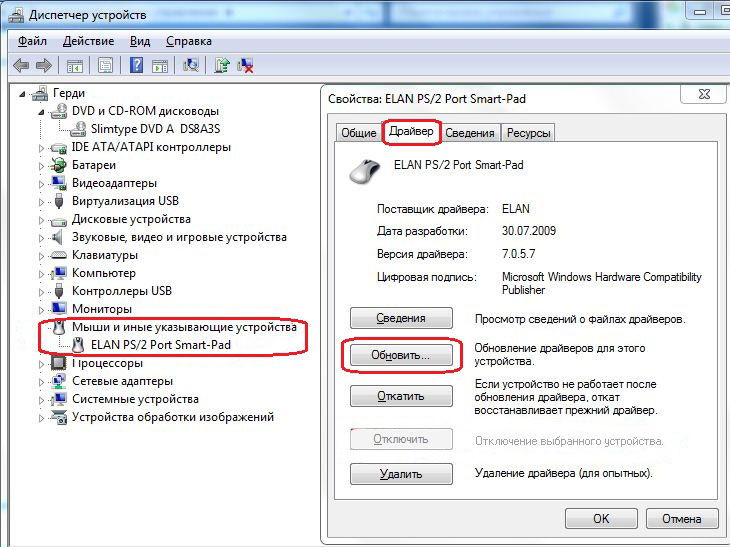
Якщо ви не можете увімкнути сенсорну панель через операційну систему, ключові комбінації, BIOS, швидше за все, випадок - це несправність обладнання - у цій ситуації вам доведеться носити ноутбук для ремонту.
Налаштування сенсорної панелі
На додаток до того, що цю частину можна включити або відключити, тачпад можна налаштувати так, щоб вам зручно використовувати його у своїй роботі або в дозвілля. Давайте розберемося, як змінити свої налаштування.
Отже, щоб змінити параметри сенсорної панелі, слід виконувати наступні дії:
- Пройдіть через початок до панелі управління.
- Виберіть розділ Диспетчера пристроїв та миші.
- Відкрийте рядок із назвою сенсорної панелі, виберіть властивості та у вікні, яке з’являється під назвою обладнання, натисніть на параметри.
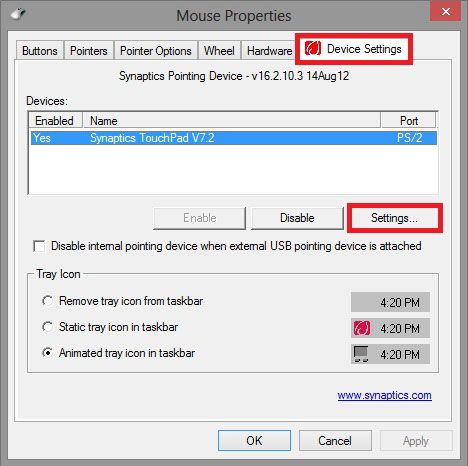
Які налаштування можуть бути корисними для вас? Зверніть увагу на такі параметри:
- Ви можете увімкнути або відключити прокрутки, активувати функцію chiralmotion, яка дозволяє прокручувати сторінки не тільки зверху вниз, але і круговим рухом - це зручно, якщо ви прокручуєте довгий документ або сайт.
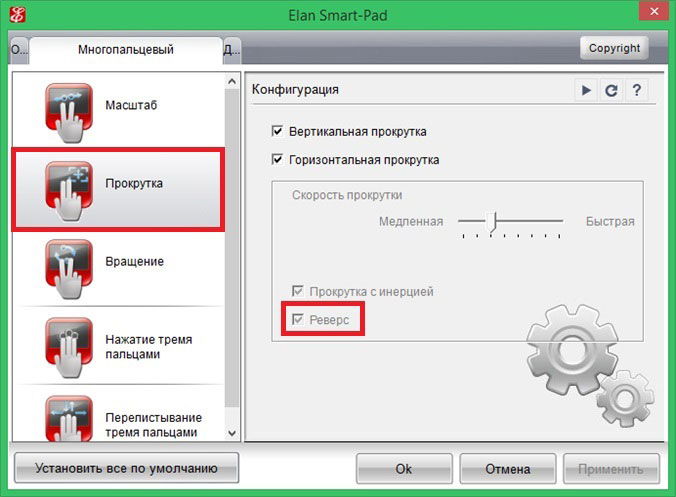
- Сучасні моделі ноутбуків підтримують мульти -площину, що дозволяє працювати з сенсорною панеллю не однією, а декількома штрихами, що розширює його функціональність - ви також можете активувати цей інструмент тут, у параметрах пристрою.
- Одним з найважливіших інструментів є чутливість, її можна регулювати за допомогою таких критеріїв, як випадкові дотики та пальцями при друку. Наприклад, якщо ви постійно торкаєтесь сенсорної панелі під час друку, і він реагує, варто знизити шкалу в контролі параметрів дотику до долоні. Якщо ви хочете, щоб сенсорна панель була менш або більше відповідала на дії пальців, виберіть чутливість дотику.
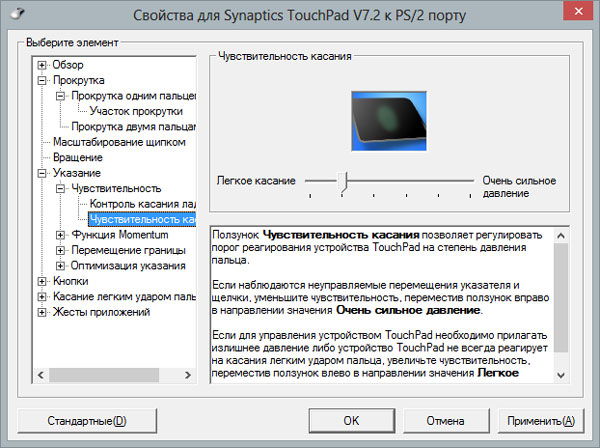
- У деяких випадках, якщо ви все ще постійно торкаєтесь сенсорної панелі під час друку, ви можете активувати його блокування під час використання клавіатури - тому ви обов'язково будете впевнені, що курсор залишиться на своєму місці і не зробите прокрутки сторінки, поки не введете текст або введіть текст Клацніть на окремі кнопки.
- Крім того, швидкість руху курсору, область тиску на різні частини сенсорної панелі та швидкість прокрутки регулюються.
Як бачите, тачпад, хоча він відрізняється від звичайних для користувачів стаціонарних комп'ютерів миші, може бути добре пристосований для ваших потреб. Тепер ви знаєте, як увімкнути сенсорну панель за допомогою декількох способів та налаштувати її параметри.
- « Як налаштувати та прошивати Sagemcom F@ST 2804 V7 модем
- Огляд Інтернет -центру Zyxel Keenetic Giga »

